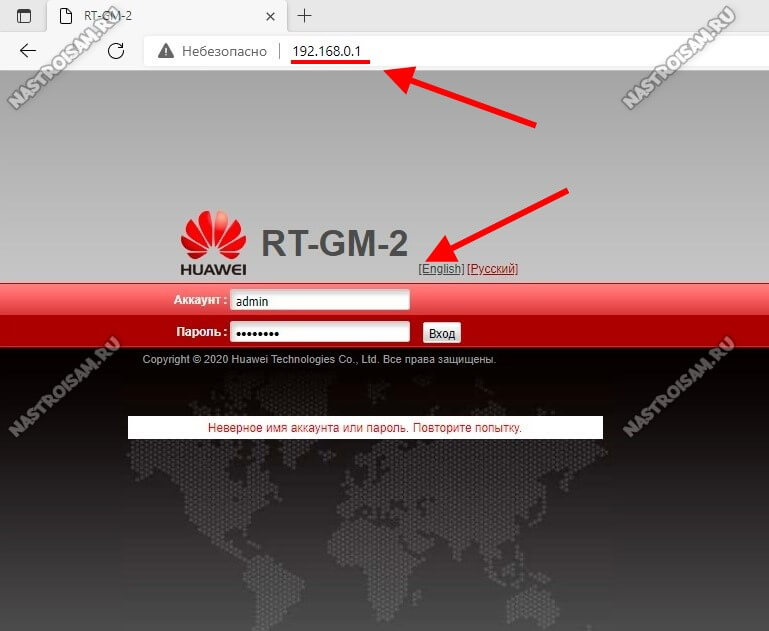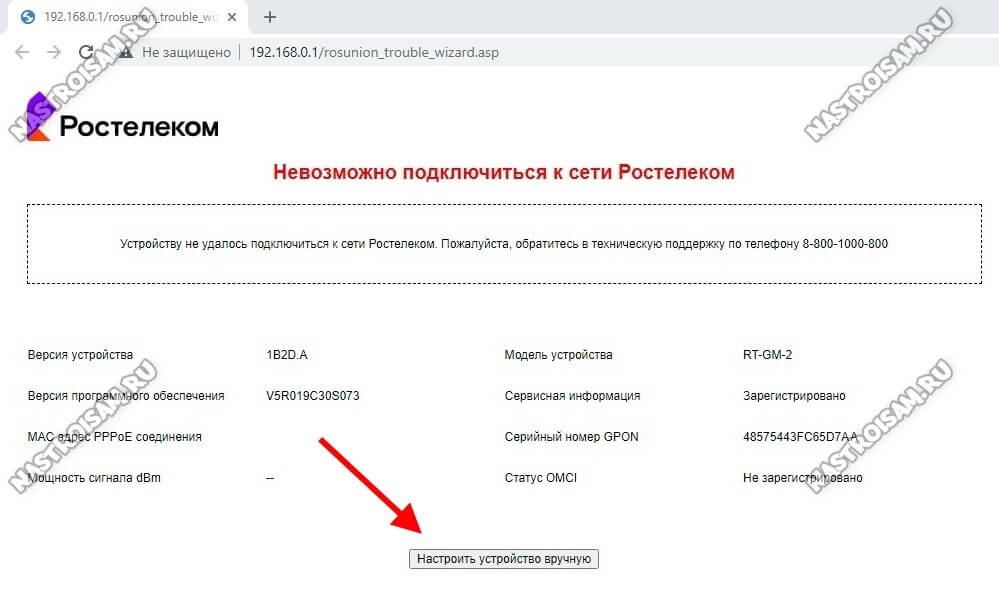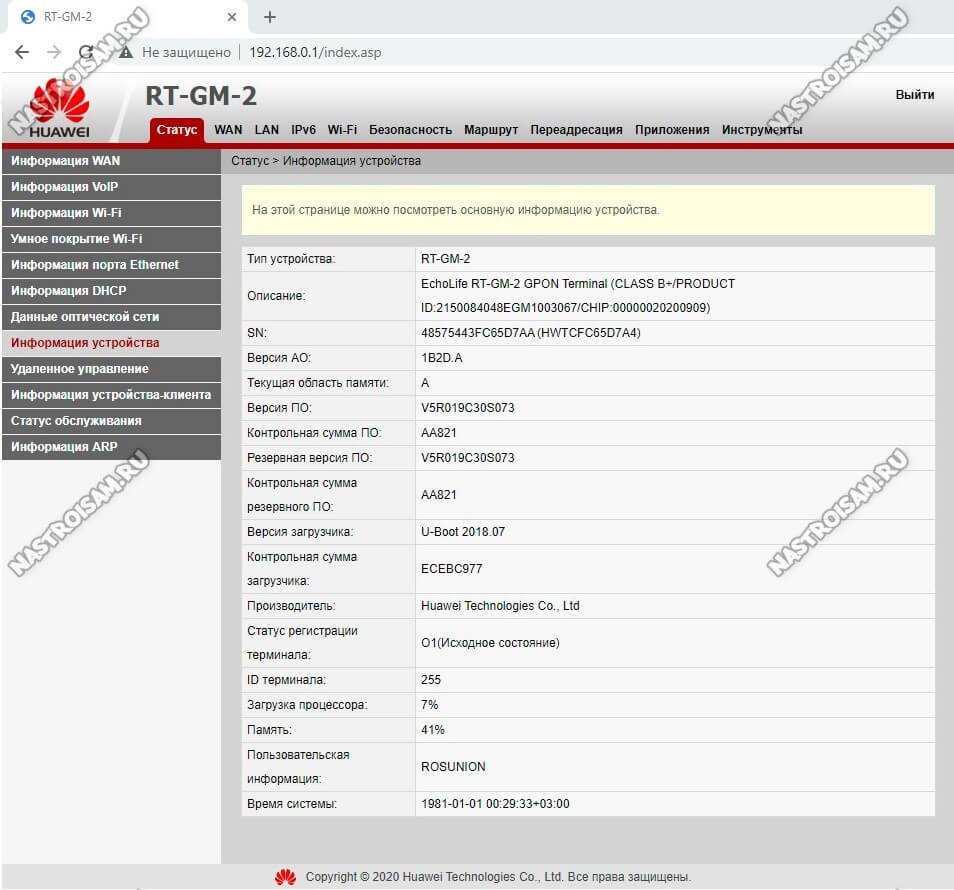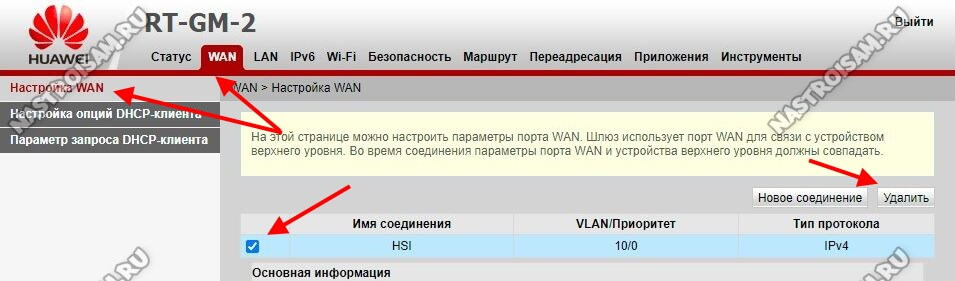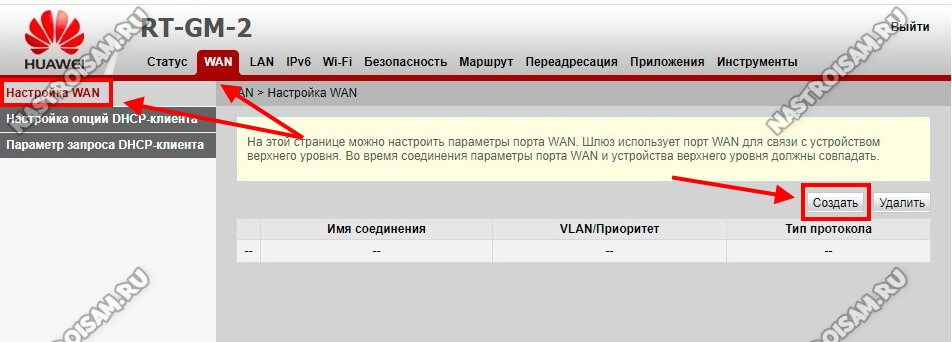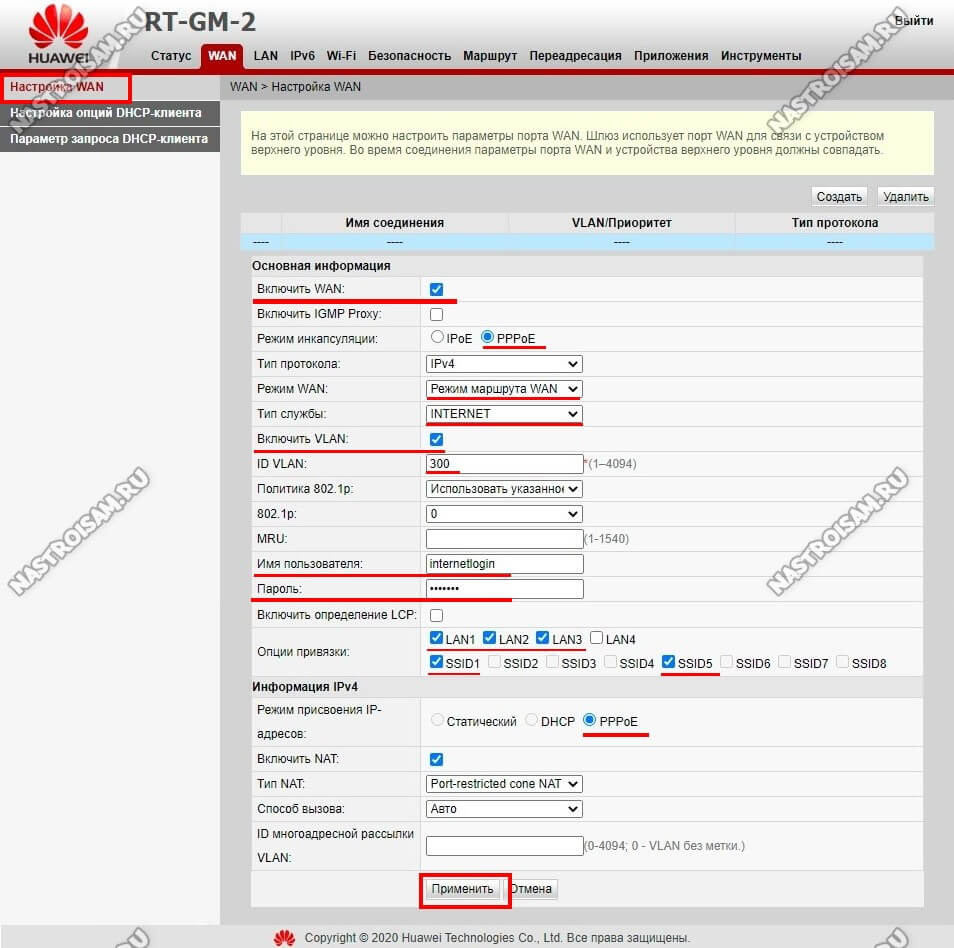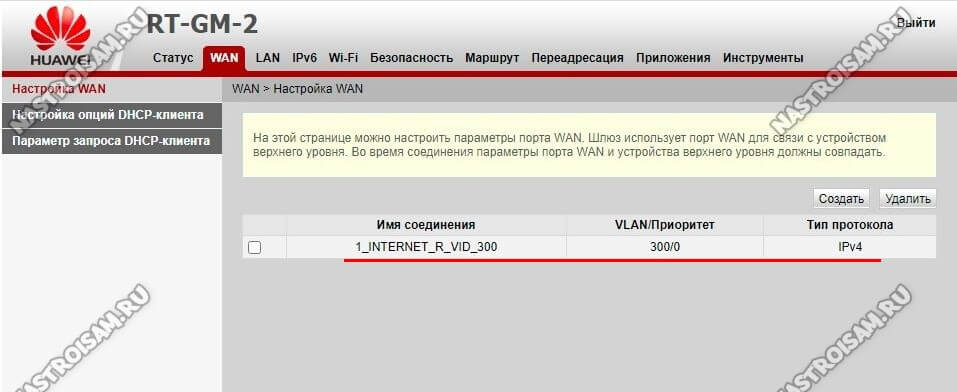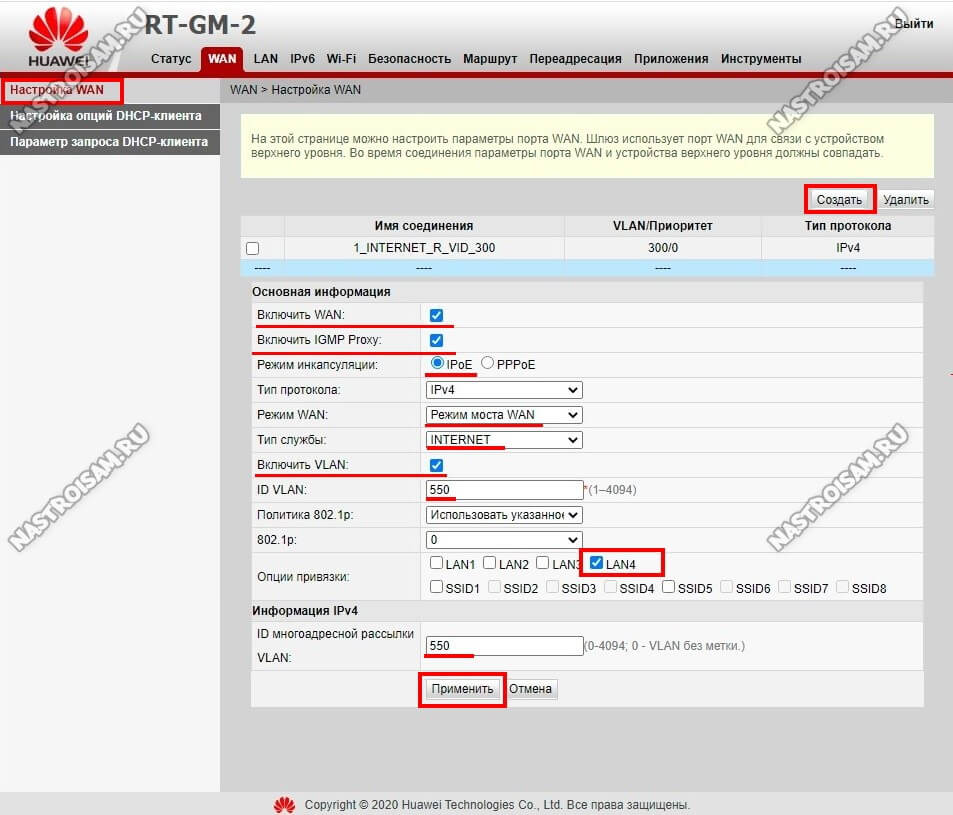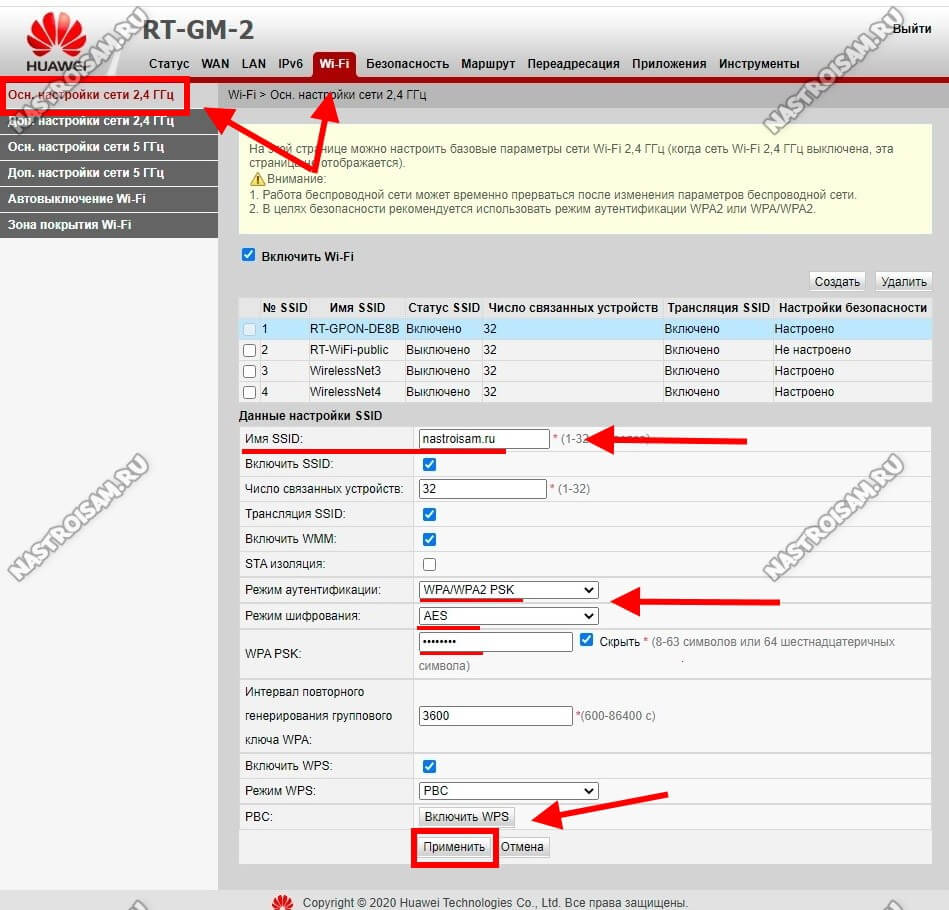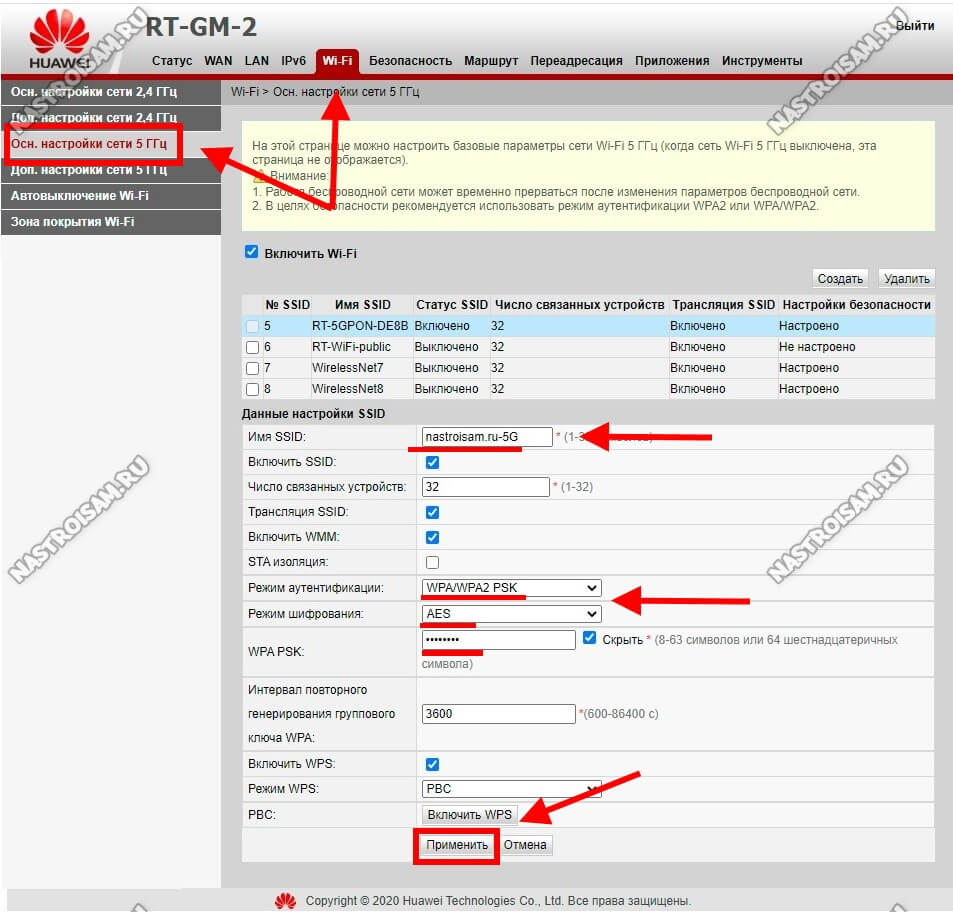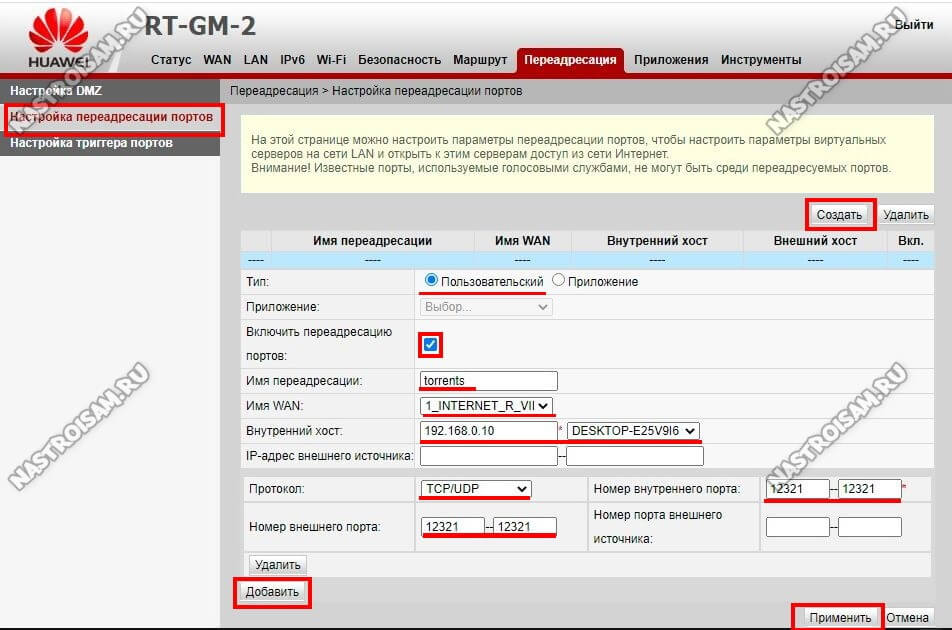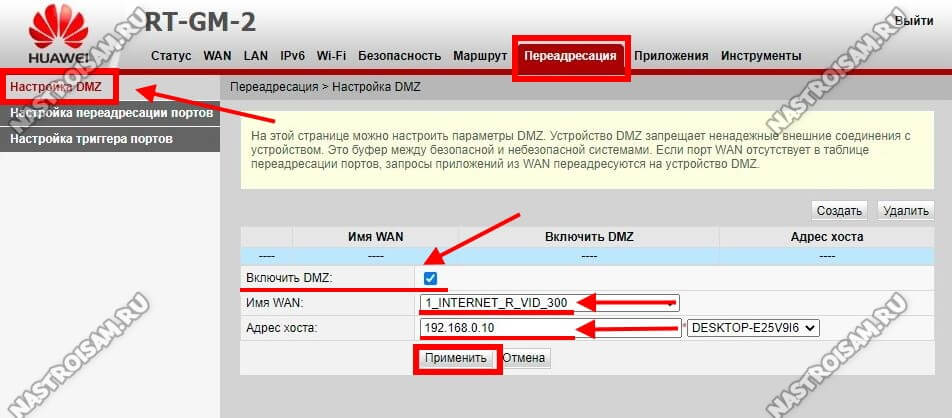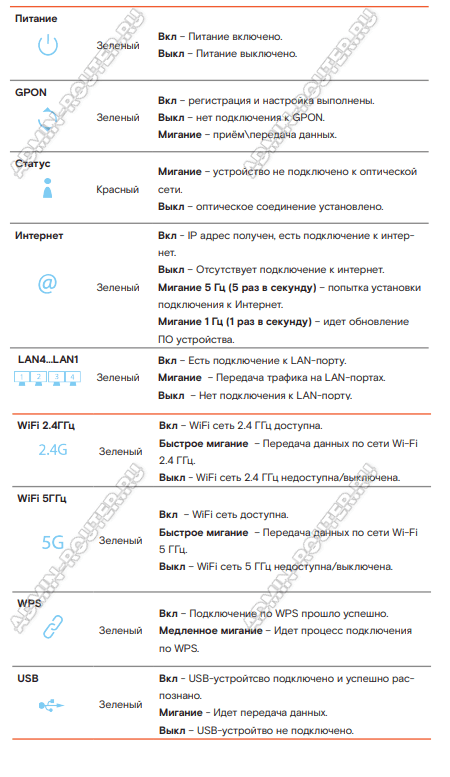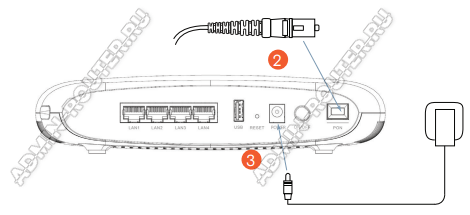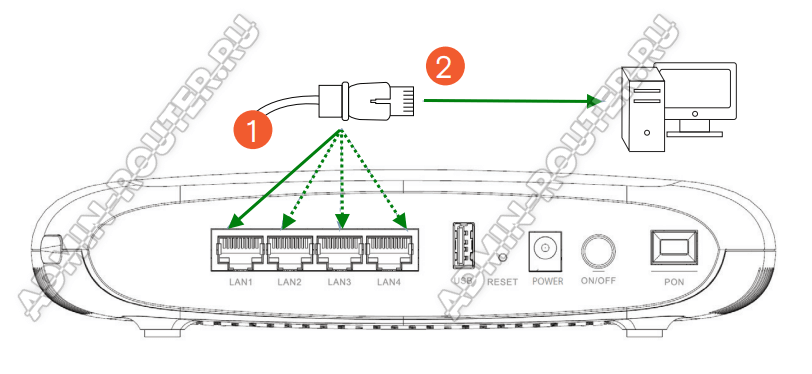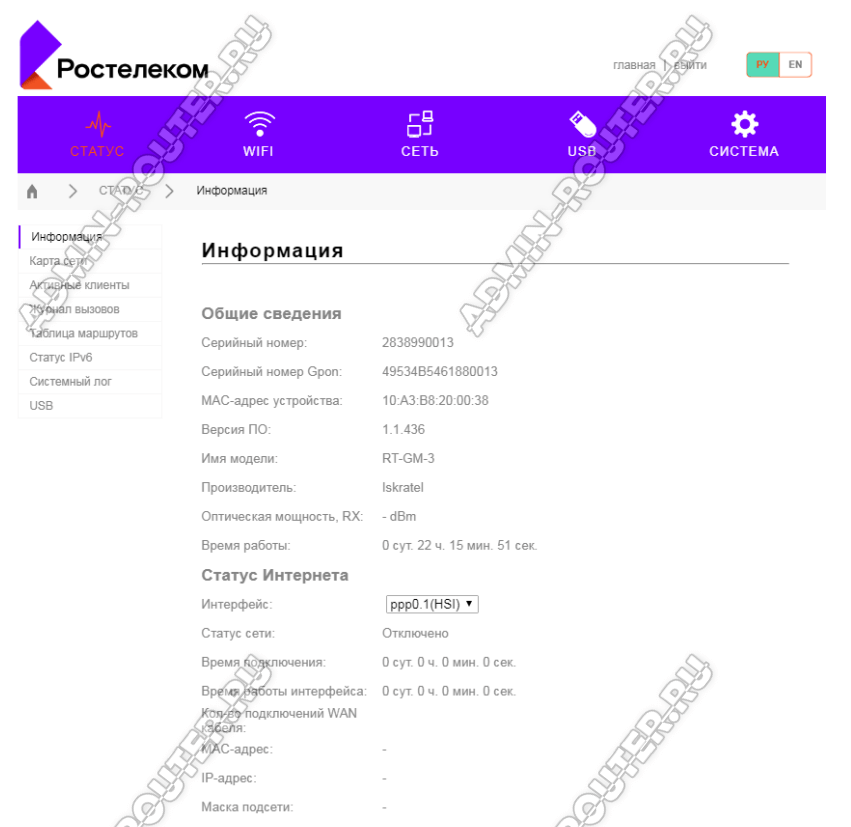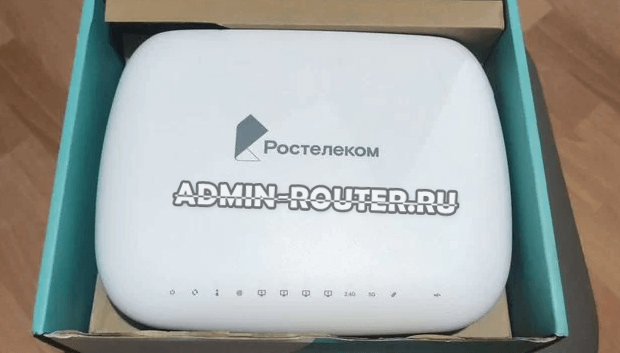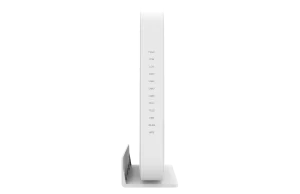- Настройка оборудования
- Блог о модемах, роутерах и GPON терминалах Ростелеком
- Настройка терминала Huawei RT-GM-2 от Ростелеком
- Технические характеристики RT-GM-2
- Настройка оптического роутера RT-GM-2
- Как настроить подключение к Интернету
- Цифровое телевидение IPTV
- Настройка WiFi на Huawei RT-GM-2
- Проброс портов для игр и файлообмена
- Настройка зоны DMZ
- Ростелеком Iskratel RT-GM2-9 [HW: A3]
- Технические характеристики:
- Настройка Iskratel RT-GM2-9 для подключения к Ростелеком
- Установка терминала RT-GM2-9
- Подключение PON терминала Ростелеком к компьютеру
- Как зайти в настройки GPON терминала
- Huawei RT-GM-2 [HW: 1B2D.A]
- Технические характеристики
- Настройка
Настройка оборудования
Блог о модемах, роутерах и GPON терминалах Ростелеком
Настройка терминала Huawei RT-GM-2 от Ростелеком
Сегодня речь пойдёт про достаточно широко распространённый по филиалам ПАО Ростелеком оптический терминал RT-GM-2 для сетей GPON производства компании Huawei. До сих пор точно не известно какая их моделей является его прототипом — либо это EchoLife HG8145U, очень схожий по «начинке», либо же это EchoLife K5 Pro, с которым они очень схожи внешне. В любом случае, RT-GM-2 это достаточно неплохая модель и на последних версия прошивки работает стабильно и без нареканий.
Технические характеристики RT-GM-2
Аппаратная версия терминала (HW ver.) — 1B2D.A
Основной чип — SD5117P
Беспроводной чип 2.4G — Hi1151
Беспроводной чип 5G — SD1151 V740
Объем ПЗУ (RAM) — 128M
Объем ОЗУ (FLASH) — 256M
Порты и разъёмы:
- 1 х GPON тип SC/APC
- 4 X LAN 10/100/1000 Base-T
- 2 x POTS FXS RJ-11
- 1 X USB 2.0
Актуальную прошивку для RT-GM-2 от Ростелеком Вы можете здесь — ссылка.
Настройка оптического роутера RT-GM-2
Внимание! В некоторых филиалах Ростелеком функционирует система автоматической настройки ONT-терминалов, благодаря чему вся необходимая конфигурация устанавливается автоматически. Для этого надо подключить устройство к сети провайдера и сообщить в техподдержку. Предложенная ниже инструкция подойдёт для тех филиалов, где настройка терминала выполняется вручную.
Чтобы настроить ONT-терминал Ростелеком RT-GM-2, Вам надо подключиться к его локальной сети через LAN-порт или WiFi-сеть. Локальный IP-адрес роутера — 192.168.0.1 — написан в стикере, приклеенном на нижней части его корпуса.
Там же, на стикере, написан пароль от веб-интерфейса и ключ безопасности WiFi, на тот случай если настраивать будете с ноутбука или телефона.
После подключения к локальной сети устройства, запустите веб-браузер и в адресной строке введите адрес: http://192.168.0.1 . Должна открыться страница авторизации:
Вводим логин и пароль с наклейки и нажимаем кнопку «Вход». Если терминал устанавливается впервые или после сброса настроек, то Вы увидите сообщение «Невозможно подключиться к сети Ростелеком»:
Нажмите кнопку «Настроить устройство вручную» и перейдите на стартовую страницу веб-интерфейса роутера.
Как настроить подключение к Интернету
В главном меню интерфейса выберите раздел «WAN», затем в меню слева выберите подраздел «Настройка WAN»:
В правой стороне страницы будет табличка с соединениями. Обычно там есть соединение под названием HSI — его можно удалить, можно оставить. Оно, по факту, ни на что не влияет.
После этого нажмите кнопку «Создать». Откроются параметры нового соединения:
Здесь обязательно проследите, чтобы стояла галочка «Включить WAN».
В строке «Режим инкапсуляции» выберите тот тип подключения, который используется в Вашем филиале. Если это динамический IP-адрес, то надо выбрать режим «IPoE».
У нас в филиале используется протокол «PPPoE» и я выбирают режим «PPPoE».
Дальше надо выставить режим маршрутизатора для WAN, выбрать тип службы «INTERNET» и поставить галочку ев «Включить VLAN». В поле «ID VLAN» надо прописать идентификатор, который используется на Вашем станционном терминале OLT. Узнать его надо в техподдержке Ростелеком.
Ниже прописываем логин и пароль на Интернет-соединение, а так же привязываем к услуге галочками те порты и беспроводные сети, на которых будет работать Интернет. Можно поступить просто — оставить все галочки, кроме порта, в который будет включаться STB-приставка для Интерактивного ТВ.
В таблице соединений появится новая строчка с новым соединением. После этого устройство уже должно будет подключиться к Интернету.
Цифровое телевидение IPTV
Для подключение STB-приставки Ростелеком к оптическому роутеру Huawei RT-GM-2, надо создать ещё одно соединение в разделе «WAN» → «Настройки WAN». нажав на кнопку «Создать»:
У нового подключения надо поставить галочки «Включить WAN» и «Включить IGMP Proxy».
Режим инкапсуляции ставим «IPoE».
Ниже, в поле «Режим WAN», ставим значение «Режим моста WAN».
Тип службы ставим «IPTV», если есть. На той прошивке, что была на моём RT-GM-2 тип службы только один — INTERNET — потому в моём примере выставлено именно такое значение.
Ставим галочку «Включить VLAN» и ниже вводим идентификатор виртуальной сети для IPTV. Его надо узнать в техподдержке Ростелеком. В поле 802.1p надо поставить значение 4. Если оставите 0, то при нагрузке на Интернет-канал может рассыпаться изображение на телевизоре.
Ещё надо обязательно в поле «Опции привязки» поставить галочку на тот LAN-порт, в который будет включена ТВ-приставка Ростелеком. На остальных портах галочек быть не должно.
В поле VLAN ID многоадресной рассылки обычно указывается тот же идентификатор, что указывался выше.
Нажимаем кнопку «Применить».
Настройка WiFi на Huawei RT-GM-2
Оптический GPON-терминал Ростелеком RT-GM-2 имеет двухдиапазонный модуль беспроводной связи. Чтобы настроить WiFi, Вам надо выбрать соответствующий раздел в главном меню интерфейса. Начинаем с основных настроек сети 2.4 ГГц:
Здесь, в поле «Имя SSID» можно изменить название сети. Ниже, в поле WPA-PSK можно указать свой пароль на Вай-Фай. Старайтесь делать его длиной не менее 8-10 символов из цифр и букв разного регистра. Режим аутентификации лучше выбирать WPA2-PSK с шифрованием AES. Нажмите кнопку «Применить», чтобы сохранить изменения.
Переходим в основные настройки сети 5 ГГц:
Здесь делаем всё тоже самое и сохраняем настройки.
Внимание! После изменения имени сети или пароля Wi-Fi, произойдёт отключение всех ранее подключенных устройств от беспроводной сети. Вам необходимо будет с каждого из них подключиться к новой сети.
Проброс портов для игр и файлообмена
Для работы некоторых игр, серверов и файлообменных программ иногда требуется сделать проброс портов. На RT-GM-2 для этого надо в главном меню выбрать раздел «Переадресация», а затем в меню слева — «Настройка переадресации портов». Здесь будет список правил для проброса портов. Изначально он пуст. Нажимаем кнопку «Создать» для создания нового правила.
Выбираем тип «Пользовательский». Ставим галочку «Включить». Ниже прописываем имя правила и выбираем в списке «Имя WAN» используемое Интернет-соединение. В поле «Внутренний хост» надо прописать IP-адрес компьютера или иного устройства, для которого надо открыть порт. Остаётся только выбрать протокол и прописать номер порта в поля «Номер внутреннего порта» и «Номер внешнего порта». Нажмите кнопку «Добавить». Теперь в списке правил проброса появилось новое правило.
Настройка зоны DMZ
Другой способ открыть порты на оптическом терминале Ростелеком — это создание зоны DMZ. Компьютер, который Вы поместите в эту зону, будет доступен из Интернета так, как будто бы он подключен напрямую, я не через GPON-терминал.
Открываем раздел «Переадресация» → «Настройка DMZ»:
Ставим галку «Включить DMZ». Выбираем используемое соединение с Интернетом и прописываем IP-адрес компьютера или устройства, порты которого будут доступны из Интернета. Нажимаем кнопку «Применить» и проверяем доступность.
Запись опубликована 13 марта 2022 автором XasaH в рубрике Huawei с метками gpon, ont, rt-gm-2, Ростелеком.
Ростелеком Iskratel RT-GM2-9 [HW: A3]
Фирменный оптический терминал от компании Ростелеком — ONT ONU Iskratel RT-GM2-9.
Появился во второй половине 2022 года. Актуальная на сегодня модель PON-терминала.
Особенности:
➕ Двухдиапазонный Wi-Fi
➕ Ethernet-порты 100/1000 Мбит/c.
➕ есть USB порт.
Технические характеристики:
Аппаратная версия ONT — HW: A3
Технология – GPON
Чипсет – EcoNet EN7526GT
Чип WiFi 2 GHz – MT7592
Чип WiFi 5 GHz – MT7615B
Flash (ПЗУ) – 128 МБ
RAM (ОЗУ) — 256 МБ
Wi-Fi – 2,4 (802.11 b/g/n) и 5 ГГц (802.11 n/ac)
Порты:
1 x WAN (Одномодовый SC/APC)
4 x LAN (Gigabit Ethernet 100/1000Base-T)
1 x USB
Эта модель является упрощённым вариантом терминала RT-GM-3 (Innbox G78) — фактически всё то же самое, только убрали встроенный VoIP-клиент.
Настройка Iskratel RT-GM2-9 для подключения к Ростелеком
Вход в настройки терминала RT-GM2-9 — http://rt
Заводской IP-адрес — 192.168.0.1
логин — admin
пароль указан на корпусе:
Настроить терминал Iskratel RT-GM2-9 можно как через кабель с ПК или ноутбука, так и по Wi-Fi. Имя сети и пароль Вай-Фай так же написаны на корпусе.
Вот так выглядит панель световых индикаторов шлюза RT-GM2-9:
Панель световых индикаторов — значение:
Установка терминала RT-GM2-9
От вас потребуется:
• Шлюз RT-GM2-9
• Блок питания из комплекта поставки
1. Распакуйте устройство и снимите защитный колпачок с порта GPON.
2. Подключите порт GPON к оптоволоконной сети.
3. Подключите адаптер питания, поставляемый в комплекте с устройством ONT RT-GM2-9 к разъему питания и электросети ,затем
нажмите переключатель Power.
Шлюз RT-GM2-9 загружается примерно за 30 сек. После включения
обратите внимание на индикаторы:
• Индикатора “Питание” включен
• Индикатор “GPON” включен
• Индикатор “Интернет” включен
• Индикатор WiFi включен
Подключение PON терминала Ростелеком к компьютеру
От вас потребуется:
• Шлюз RT-GM2-9
• Ethernet кабель RJ-45 (LAN кабель)
1. Подключите Ethernet кабель в один из четырёх LAN-портов шлюза RT-GM2-9, как показано на рисунке выше.
2. Подключите другой конец Ethernet кабеля в порт Ethernet сетевой карты вашего компьютера.
Внимание: Порты могут быть предварительно настроены для конкретной услуги — передачи данных (интернет) или видео (ТВ). Данную информацию Вы можете уточнить в технической поддержке Ростелеком. И уже после этого подключать ваше устройство к соответствующему порту оптического роутера RT-GM2-9.
Когда шлюз включен и к нему подключен компьютер проверьте индикацию соответствующего LAN-порта. Свет будет гореть непрерывно или мигать.
Как зайти в настройки GPON терминала
Для пользования Интернетом вам достаточно включить шлюз RT-GM2-9 и подключить к нему компьютер. Соединение с Интернет устанавливается автоматически.
Прежде чем начать пользоваться Интернетом, убедитесь, что ваш компьютер настроен на автоматическое получение IP-адреса. Это делается в свойствах подключения по локальной сети в операционной системе вашего компьютера.
Пользовательский Web-интерфейс позволяет просматривать и редактировать настройки шлюза RT-GM2-9. Ниже показан пример страницы Web-интерфейса.
В левом верхнем углу страницы расположена навигационная панель, где показаны функции устройства, которые можно изменить. При нажатии на имя функции с правой стороны будут отображены параметры выбранной функции.
Доступ к графическому Web-интерфейсу:
1. Запустите любой Web-браузер.
2. В адресной строке браузера введите адрес http://rt или http://192.168.0.1 . Нажмите клавишу «Ввод».
3. В появившемся диалоговом окне введите имя пользователя и пароль:
Username: admin
Password: пароль изображен на информационном стикере на корпусе устройства.
4. После аутентификации Вы попадёте на заглавную страницу конфигурации и статуса.
Теперь можно приступить к настройке оптического роутера Ростелеком ONT RT-GM2-9 с помощью Web-браузера.
Ваш маршрутизатор находится под контролем Центра Управления Сетями Связи Ростелеком, на нем автоматически устанавливается актуальная версия программного обеспечения и актуальные настройки. Однако, у пользователей есть возможность отдельно менять некоторые настройки роутера под нужды своей домашней сети.
Huawei RT-GM-2 [HW: 1B2D.A]
Huawei RT-GM-2 [HW: 1B2D.A] – один из самых распространённых в Ростелекоме и очень удачный оптический терминал.
Беспроводная скорость передачи данных по Wi-Fi до 100 Мбит/с на частоте 2,4 ГГц, до 300 Мбит/с на частоте 5,0 ГГц.
Гигабитные порты LAN для быстрой передачи данных Интернет по проводам.
Возможность подключения трех услуг: Интернет, видео-сервис Wink и домашняя телефония.
Технические характеристики
Подключение по технологии – GPON
Порты – 1 WAN (SFP), 4 LAN, 2 FXS, USB
Скорость LAN – 4 x Gigabit Ethernet 100/1000Base-T
Wi-Fi – 2,4 (802.11 b/g/n) и 5 ГГц (802.11 n/ac)
IP телефония – Протоколы H.248, SIP, 2 FXS
Основной чипсет – SD5117P
WiFi 2 GHz – Hi1151
WiFi 5 GHz – SD1151 V740
FXS чипсет – Le9642
Объем ПЗУ – 128 МБ
ОЗУ — 256 МБ

Настройка
Логин admin, пароль по умолчанию индивидуален для каждого устройства и написан на наклейке нижней части корпуса.
Пароль для superadmin – в генераторе паролей “superadmin” (отдельный ресурс в КСПД).